- Vidensbase
- Indhold
- Websted og landingssider
- Skab indhold med Breeze
Skab indhold med Breeze
Sidst opdateret: 4 september 2025
Gælder for:
Du kan bruge Breeze Assistant til at oprette eller forfine sider, blogindlæg, vidensbaseartikler, opfordringer til handlinger (CTA'er), sociale indlæg og marketing- eller salgsmails. Læs mere om at bruge AI til at generere sociale indlæg og blogindlæg.
Bemærk: Undgå at dele følsomme oplysninger i dine aktiverede datainput til AI-funktioner, herunder dine prompts. Administratorer kan konfigurere generative AI-funktioner i indstillingerne for kontoadministration. For information om, hvordan HubSpot AI bruger dine data til at levere pålidelig AI, hvor du har kontrol over dine data, kan du se vores HubSpot AI Trust FAQs.
Forstå bedste praksis for AI-genereret indhold
- Læs korrektur og rediger dit AI-genererede indhold, før du udgiver det.
- Rediger AI-genereret indhold for at bevare dit brands stemme og stil.
- Balancer brugen af AI-genereret indhold med indhold, der er skrevet af et menneske.
- Selvom HubSpot har sikkerhedsforanstaltninger på plads, kan AI-assistenter lejlighedsvis generere forkerte, forudindtagede, stødende eller vildledende oplysninger. Bekræft nøjagtigheden af indholdet i output, især statistikker eller fakta.
- Den store sprogmodel, der driver AI-assistenter, har en tendens til at producere inkonsekvente resultater på ikke-engelske sprog. HubSpot arbejder på at understøtte disse sprog bedre i de kommende måneder. Indtil videre skal du være ekstra omhyggelig med at tjekke ikke-engelsk indhold for nøjagtighed og klarhed.
Rediger AI-indstillinger
Før du bruger Breeze Assistant, skal du give adgang til dine AI-indstillinger:
- På din HubSpot-konto skal du klikke på settings indstillingsikonet på den øverste navigationslinje.
- Gå til AI i menuen i venstre side i afsnittet Kontostyring.
- På fanen Adgang i dine AI-indstillinger skal du slå kontakterne Giv brugere adgang til generative AI-værktøjer og -funktioner og Giv brugere adgang til Breeze Assistant til.
- For at personliggøre det genererede output kan du også slå CRM-data, kundekonverteringsdata, og fil-data til . Få mere at vide om, hvordan du administrerer dine AI-indstillinger.
Generer indhold baseret på eksisterende tekst (kun sider, indlæg, artikler, CTA'er og marketingmails)
Når du har forstået, hvordan du arbejder med AI-genereret indhold, kan du begynde at bruge Breeze Assistant til at forfine din skrivning. Du kan generere indhold baseret på eksisterende tekst på sider, i blogindlæg, vidensbaseartikler og marketingmails.
-
Naviger til dit indhold:
- Hjemmesidens sider: På din HubSpot-konto skal du navigere til Indhold > Websider.
- Landingssider: På din HubSpot-konto skal du navigere til Indhold > Landingssider.
- Blog: På din HubSpot-konto skal du navigere til Indhold > Blog.
- Vidensbase: På din HubSpot-konto skal du navigere til Service > Vidensbase.
-
- E-mail:På din HubSpot-konto skal du navigere til Marketing > E-mail.
- Casestudier: "På din HubSpot-konto skal du navigere til Indhold > Casestudier."
- CTA'er: I din HubSpot-konto skal du navigere til Marketing > Lead Capture > CTA'er. Klik på rullemenuen øverst til venstre, og vælg CTA'er.
- SMS: Naviger til Marketing > SMS. Klik på Opret besked øverst til højre.
- Klik på navnet på dit indhold.
- I editoren skal du klikke på en del af indholdet med rig tekst. For vidensbaseartikler skal du klikke på artiklens brødtekst.
- Fremhæv den tekst, du vil generere indhold til, klik derefter på ikonet artificialIntelligence AI, og vælg en fremhævningskommando.
- Anvend brandstemme: Hvis du har oprettet en brandstemme, anvendes denne brandstemme på den valgte tekst.
- Rewrite: genererer en anden ordlyd af den markerede tekst.
- Udvid: uddyber indholdet af den fremhævede tekst.
- Forkort: kondenserer den markerede tekst.
- Skift tone: Omskriver den fremhævede tekst i en bestemt tone, som du vælger: Venlig, Professionel, Vittig, Hjertelig eller Uddannelsesmæssig.
- Noget andet: Giver dig mulighed for at indtaste en brugerdefineret anmodning om at ændre den fremhævede tekst.

- I det højre panel ser du en ny version af den fremhævede tekst baseret på den kommando, du har valgt.
- Klik på Replace for at erstatte den fremhævede tekst med den nye version.
- For at transformere den seneste version af teksten skal du klikke på Refine, derefter indtaste en beskrivelse af de ønskede ændringer og klikke på ikonet send send .
Bemærk: Du kan kun generere indhold 30 gange i minuttet og 1.000 gange om dagen.
Generer nyt indhold baseret på instruktioner
Du kan også generere nyt indhold baseret på opfordringer på sider, i blogindlæg, marketingmails, CTA'er og salgsmails skrevet i HubSpot Sales Chrome-udvidelsen til Gmail eller HubSpot-mobilappen på iOS. Der er en tegngrænse på 4.000 tokens for prompts og svar.
Få mere at vide om at generere nye blogindlæg ved hjælp af AI-værktøjer.
Generer nyt indhold i sider, indlæg, marketingmails og CTA'er
-
Naviger til dit indhold:
-
Hjemmesider: På din HubSpot-konto skal du navigere til Indhold > Websider.
- Landingssider: På din HubSpot-konto skal du navigere til Indhold > Landingssider.
- Blog: På din HubSpot-konto skal du navigere til Indhold > Blog.
- Casestudier: "På din HubSpot-konto skal du navigere til Indhold > Casestudier."
-
-
- CTA'er: I din HubSpot-konto skal du navigere til Marketing > Lead Capture > CTA'er. Klik på rullemenuen øverst til venstre, og vælg CTA'er.
- SMS: Naviger til Marketing > SMS. Klik på Opret besked øverst til højre.
- Klik på navnet på dit indhold.
- I indholdseditoren skal du klikke på en sektion med rig tekst i dit indhold.
- Skriv / for at åbne AI-menuen, og vælg derefter en skråstregskommando:
- Generer overskrift:generer en sektionsoverskrift baseret på din prompt (ikke tilgængelig i SMS-beskeder)
- Generer billede:Generer et billede baseret på din prompt. Læs mere om at generere billeder.
- Generér afsnit: generér et afsnit baseret på din prompt (ikke tilgængelig i SMS-beskeder)
- Generer underafsnit: Generer et afsnit af dit indhold baseret på din opfordring (ikke tilgængelig i marketing-e-mails eller SMS-beskeder).
- Generér besked (kun SMS-beskeder): generér en SMS-besked.
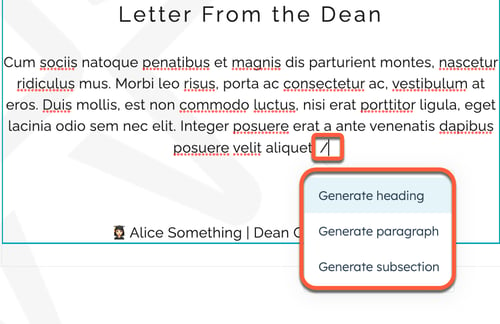
- I højre panel skal du indtaste en beskrivelse af det indhold, du vil have Breeze Assistant til at generere. Bedste praksis for at skabe en effektiv prompt omfatter:
- Vær så specifik som muligt.
- Brug et enkelt og ligetil sprog for at undgå forvirring eller tvetydighed.
- Giv eksempler eller yderligere oplysninger for at hjælpe AI-assistenter med bedre at forstå konteksten og tonen i din anmodning.
- Eksperimentér med forskellige typer prompts, hvis du ikke får det ønskede output.
- Klik på Indsæt for at tilføje det genererede indhold til editoren.
- For at foretage ændringer i indholdet skal du klikke på Refine, derefter indtaste en beskrivelse af de ønskede ændringer og klikke på send send-ikonet .
Bemærk: Du kan kun generere indhold 1.000 gange hver dag.
Generer salgsmails
Du kan bruge Breeze, HubSpots AI, til at generere salgsmails i HubSpot Sales Chrome-udvidelsen til Gmail eller HubSpot-mobilappen på iOS.
Generer salgsmails i HubSpot Sales Chrome-udvidelsen til Gmail.
- Skriv en ny e-mail i Gmail.
- Klik på Skriv en e-mail til mig under emnelinjen i komponistvinduet.
- I dialogboksen skal du klikke på rullemenuen E-mailtype og vælge en e-mailtype.
- Indtast en beskrivelse af dit produkt eller din service i feltet What are you selling?
- I feltet Hvem sælger du til? skal du skrive en beskrivelse af din kunde.
- I det næste felt skal du angive en beskrivelse af det indhold, du vil have med i denne e-mail.
- I afsnittet Vælg tonen i din e-mail skal du markere afkrydsningsfeltet ud for hver tone, du vil bruge i din e-mail.
- Klik på Generer.

Generer salgsmails i HubSpot-mobilappen
-
Åbn HubSpot-appen på din mobile enhed.
-
Tryk på Menu, og tryk derefter på Kontakter i venstre sidepanel.
- Tryk på navnet på en post.
- Klik på ikonet email Email på kontaktoptegnelsen.
- Indtast en emnelinje for din e-mail i vinduet for e-mailkomposition, og indtast eventuelle yderligere kontakter i CC/BCC-feltet.
- Klik på ikonet artificialIntelligence AI nederst.
- Beskriv indholdet, modtageren og tonen i din e-mail:
- Klik på rullemenuen E-mailtype , og vælg en e-mailtype.
- Indtast en beskrivelse af dit produkt eller din service i feltet What are you selling?
- I feltet Hvem sælger du til? skal du skrive en beskrivelse af din kunde.
- I det næste felt skal du skrive en beskrivelse af det indhold, du vil have med i denne e-mail.
- Klik på dropdown-menuen Tone of email, og vælg den tone, du vil bruge i din e-mail.
- Klik på rullemenuen Email language , og vælg et sprog.
- Klik på rullemenuen Tekstlængde , og vælg den længde , du ønsker, at din e-mail skal have (kun iOS).
- Klik på Generer øverst til højre for at generere en e-mail fra din besked.
- Marker afkrydsningsfeltet ved siden af en e-mailversion for at vælge den, eller klik på Generer mere op til 5 gange pr. session for at oprette flere versioner.
Generér resuméer af salgsmails i HubSpot-mobilappen på iOS
I HubSpot-mobilappen på iOS kan du generere resuméer af dine salgsmailtråde.
- Åbn HubSpot-appen på din mobile enhed.
-
Tryk på Menu, og tryk derefter på Kontakter i venstre sidepanel.
- Tryk på navnet på en post.
- Tryk på en e-mailtråd i kontaktoptegnelsen.
- Klik på Generer resumé øverst i e-mailtråden.
- Klik på Gem for at føje resuméet til e-mailtråden.
- Klik på Annuller for at generere et nyt resumé. Klik på Generer resumé igen i e-mailtråden.
Generer titler og metabeskrivelser til sider og indlæg
I indholdseditoren kan du bruge Breeze, HubSpots AI, til at generere titler og metabeskrivelser til dine sider og indlæg.
-
Naviger til dit indhold:
- Hjemmesidens sider: På din HubSpot-konto skal du navigere til Indhold > Websider.
- Landingssider: På din HubSpot-konto skal du navigere til Indhold > Landingssider.
- Blog: På din HubSpot-konto skal du navigere til Indhold > Blog.
- Klik på navnet på dit indhold.
- I indholdseditoren skal du klikke på menuen Indstillinger og vælge Generelt.
- Sådan genererer du en titel:
- I dialogboksen skal du indtaste en titel til din side eller dit indlæg i feltet Titel .
- Klik på ikonet artificialIntelligence ChatconteAI for at generere en ny version af titlen.
- Klik på ikonet refresh refresh for at generere en ekstra variation op til 5 gange.
- Sådan genererer du en metabeskrivelse til sider:
- I feltet Metabeskrivelse skal du indtaste en beskrivelse af dit indhold, som vil blive vist i søgeresultaterne.
- Klik på ikonet artificialIntelligence ChatcontenAI for at generere en ny version af metabeskrivelsen.
- Klik på ikonet refresh refresh for at generere en ekstra variation op til 5 gange.
- Sådan genererer du en metabeskrivelse til blogindlæg:
- Klik på Metadata i menuen i venstre side i dialogboksen.
- I feltet Metabeskrivelse skal du indtaste en beskrivelse af dit indhold, som vil blive vist i søgeresultaterne.
- Klik på ikonet artificialIntelligence AI for at generere en ny version af metabeskrivelsen.
- Klik på ikonet refresh refresh for at generere en ekstra variation op til 5 gange.

Generer sociale indlæg fra blogindhold
Du kan bruge dit blogindlægs indhold eller en specifik opfordring til at generere sociale indlæg til deling af blogindlæg. Social auto-publicering skal være slået til, for at denne mulighed vises.
- På din HubSpot-konto skal du navigere til Indhold > Blog.
- Klik på navnet på dit indlæg.
- Klik øverst til højre på rullemenuen til højre for knappen Publish , og vælg Social.
- I højre panel skal du klikke på ikonet artificialIntelligenceAS AI i den sociale composer.
- Hvis du vil oprette et resumé af blogindlæggets indhold, skal du markere afkrydsningsfeltet Resumé af blogindhold .
- Hvis du vil oprette et resumé baseret på en brugerdefineret prompt, skal du indtaste prompten i feltet Hvad handler indlægget om?
- Klik på Generer for at generere foreslået socialt indhold.
- Klik på Generer igen for at oprette en ny variation, eller klik på Indsæt for at føje det genererede indhold til dit sociale opslag.
- Når du er færdig med at redigere dine sociale opslag, skal du klikke på Gem opslag øverst til højre.
Indstil sproget for det genererede indhold
Du kan indstille det sprog, der bruges til tekstgenerering, ved at indstille sproget for selve indholdet. Når et sprog er indstillet, vil al genereret tekst automatisk blive skrevet på det pågældende sprog.
Indstil sproget for blogindlæg
- På din HubSpot-konto skal du navigere til Indhold > Blog.
- Klik på navnet på dit indlæg.
- Klik på menuen Indstillinger i indholdseditoren, og vælg Sprog.
- I dialogboksen skal du klikke på rullemenuen Blogindlægssprog og vælge et sprog.
Indstil sproget på hjemmesiden eller landingssiderne
-
Naviger til dit indhold:
- Hjemmesidens sider: På din HubSpot-konto skal du navigere til Indhold > Websider.
- Landingssider: På din HubSpot-konto skal du navigere til Indhold > Landingssider.
- Klik på navnet på din side.
- Klik på menuen Indstillinger i indholdseditoren, og vælg Sprog.
- I dialogboksen skal du klikke på rullemenuen Sidens sprog og vælge et sprog.
Indstil sproget for artikler i vidensbasen
- På din HubSpot-konto skal du navigere til Service > Vidensbase.
- Klik på navnet på din artikel.
- Klik på fanen Indstillinger i artikeleditoren.
- Klik på rullemenuen Artikelsprog , og vælg et sprog.
Indstil sproget for marketing-e-mails
- På din HubSpot-konto skal du navigere til Marketing > E-mail.
- Klik på navnet på din e-mail.
- Klik på fanen Indstillinger i e-mail-editoren.
- Klik på rullemenuen Sprog , og vælg et sprog.
Generer indhold til e-mails og notifikationer i workflows
Brug Breeze, HubSpots AI, i workflows i handlingerne Send e-mail og Send intern e-mailnotifikation til at generere dit e-mailindhold.
- På din HubSpot-konto skal du gå til Automatisering > Arbejdsgange.
- Klik på navnet påen eksisterende arbejdsgang. Eller opret en ny arbejdsgang.
- Føj handlingen Send e-mail (kunMarketing Hub og Service Hub Professional og Enterprise ) eller Send intern e-mailnotifikation til dit workflow.
- I afsnittet Body skal duskrive / for at åbne AI-menuen og derefter vælge en skråstregskommando:
- Generer overskrift:generer en afsnitsoverskrift baseret på din prompt.
- Generer afsnit: Generer et afsnit baseret på din prompt.

- Hvis du allerede har skrevet dit indhold, skal du fremhæve det og klikke på ikonet artificialIntelligence ASAI i værktøjslinjen.
- Vælg, om du vil omskrive, udvide, forkorte eller ændre tonen i dit indhold.
- Klik på Indsæt for at tilføje indholdet til din e-mail. Eller klik på refresh refresh-ikonet for at generere en ekstra variation.